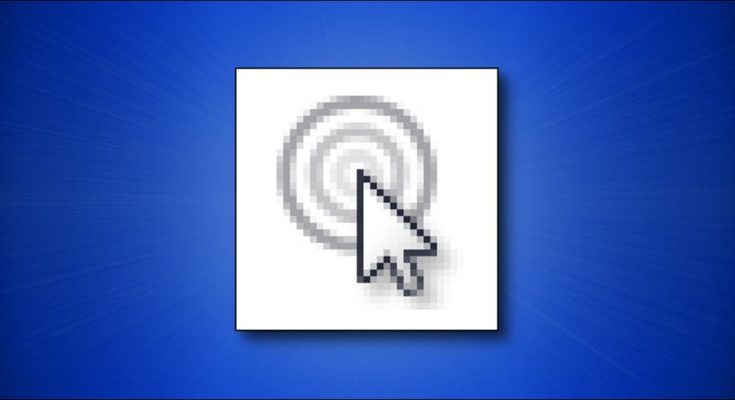Se você costuma perder o minúsculo ponteiro do mouse do Windows 10 na tela com a resolução do campo de futebol, há uma maneira de localizar rapidamente a seta para trás pressionando a tecla Ctrl. Veja como ativá-lo.
Primeiro, abra o menu Iniciar e digite “mouse”. Em seguida, clique no atalho “Configurações do mouse” que aparece.

Nas configurações do mouse, localize a seção “Configurações relacionadas” e clique no link “Opções adicionais do mouse”.

Quando a janela “Propriedades do mouse” abrir, clique na guia “Opções do ponteiro” e coloque uma marca de seleção ao lado de “Mostrar localização do ponteiro quando eu pressiono a tecla CTRL”. Em seguida, clique em “OK”.
Dica: se você perder o cursor com frequência, considere a ativação de “Exibir rastros do ponteiro” também nesta janela.

A janela “Propriedades do mouse” será fechada. Saia das configurações também. Agora, sempre que você não conseguir encontrar o cursor do mouse na tela, basta pressionar a tecla Ctrl. Um círculo encolhendo animado aparecerá ao redor do cursor.

Use-o quantas vezes quiser e nunca mais perderá o cursor do mouse. Boa computação!